Instructivo Acceso Sistema On-line
-
filter_drama Ingreso a la Página Gestión Online
Ingresar a la dirección web http://colegiosantateresita.com.ar
-
filter_1 Ingresar al Sistema
Esto lo llevará a la siguiente página:
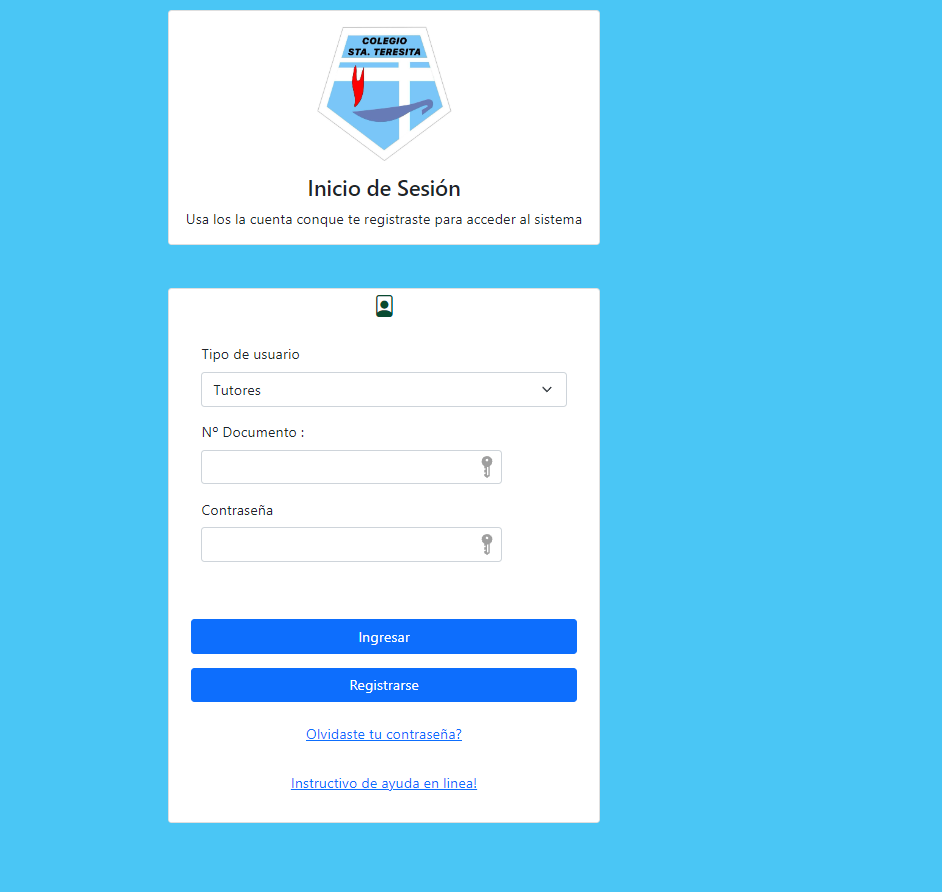
Si ya es un usuario registrado, complete los siguientes campos:
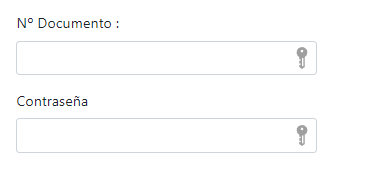
Luego presione el botón

-
filter_2 Crear un usuario
Si no está registrado haga click en el botón

Le saldrá lo siguiente:
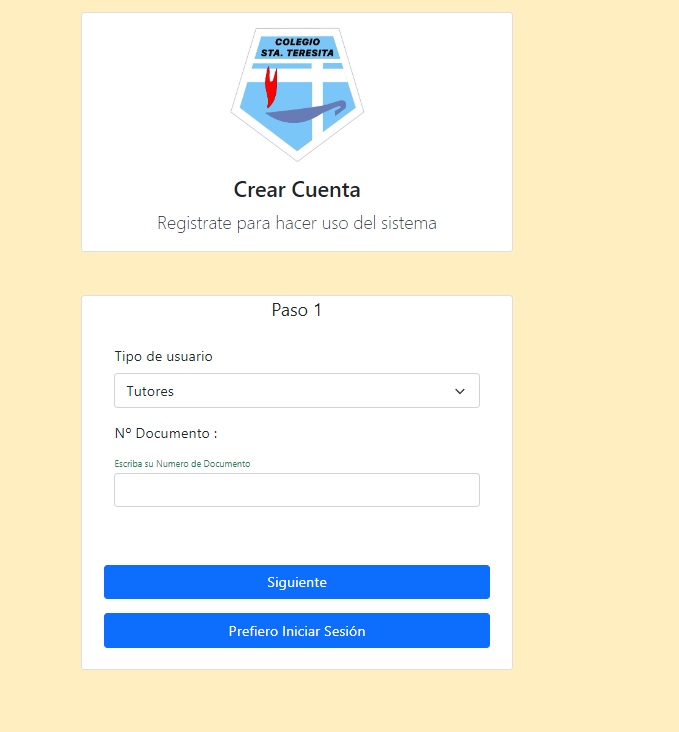
Para crear el usuario siga los siguientes pasos:
1- Ingrese su DNI
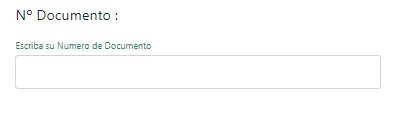
2- Haga click en el botón:

y saldrá lo siguiente:
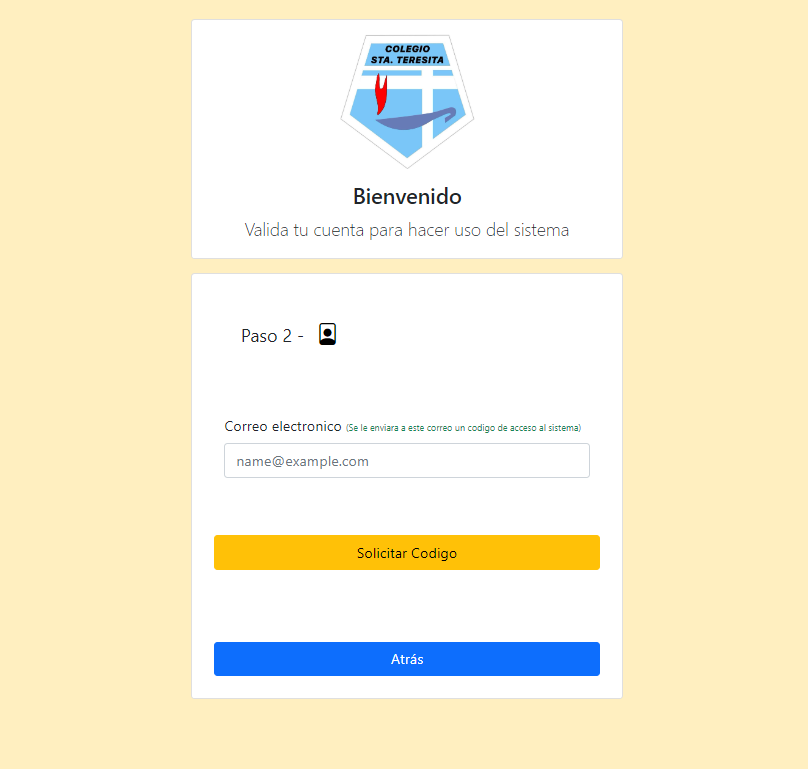
3- Ingrese un correo electrónico válido y disponible al que podamos comunicarnos para el envío de códigos de verificación:
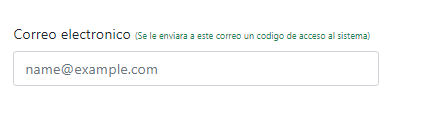
5- Si el correo electrónico es validado por el sistema, acceda al botón:

6- Verifique en su cuenta de correo el código recibido e ingréselo en el campo:
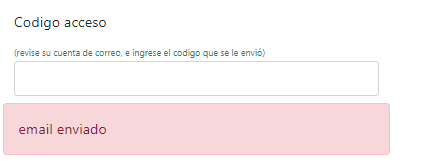
7- Haga clic en el botón:

8- Complete los campos de contraseña:
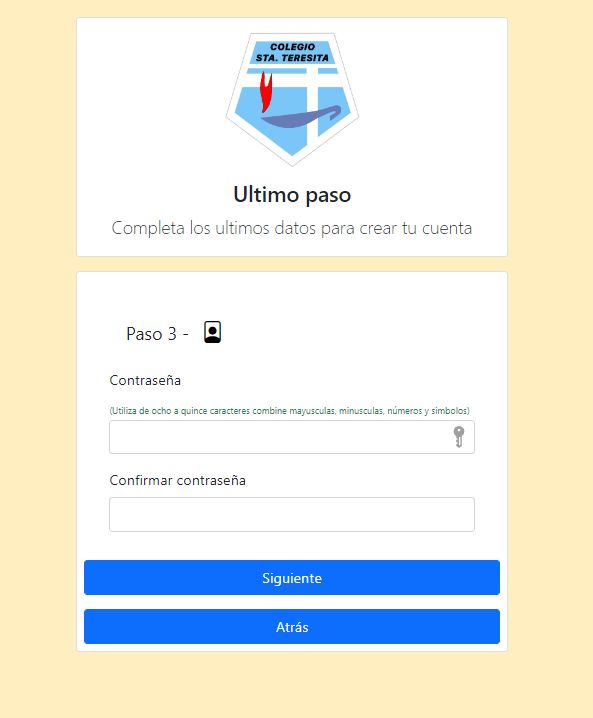
9- Por ultimo Acceda al botón,

si todo salió correctamente saldrá lo siguiente.
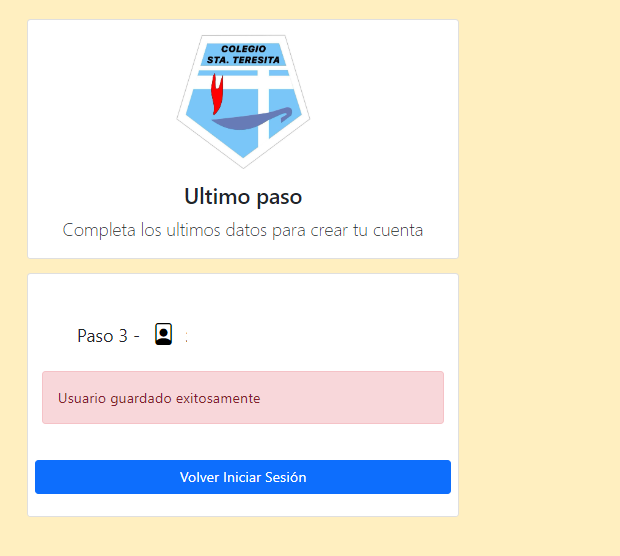
-
filter_3 Entorno del Sistema
Cuando ingrese al sistema le saldrá lo siguiente:
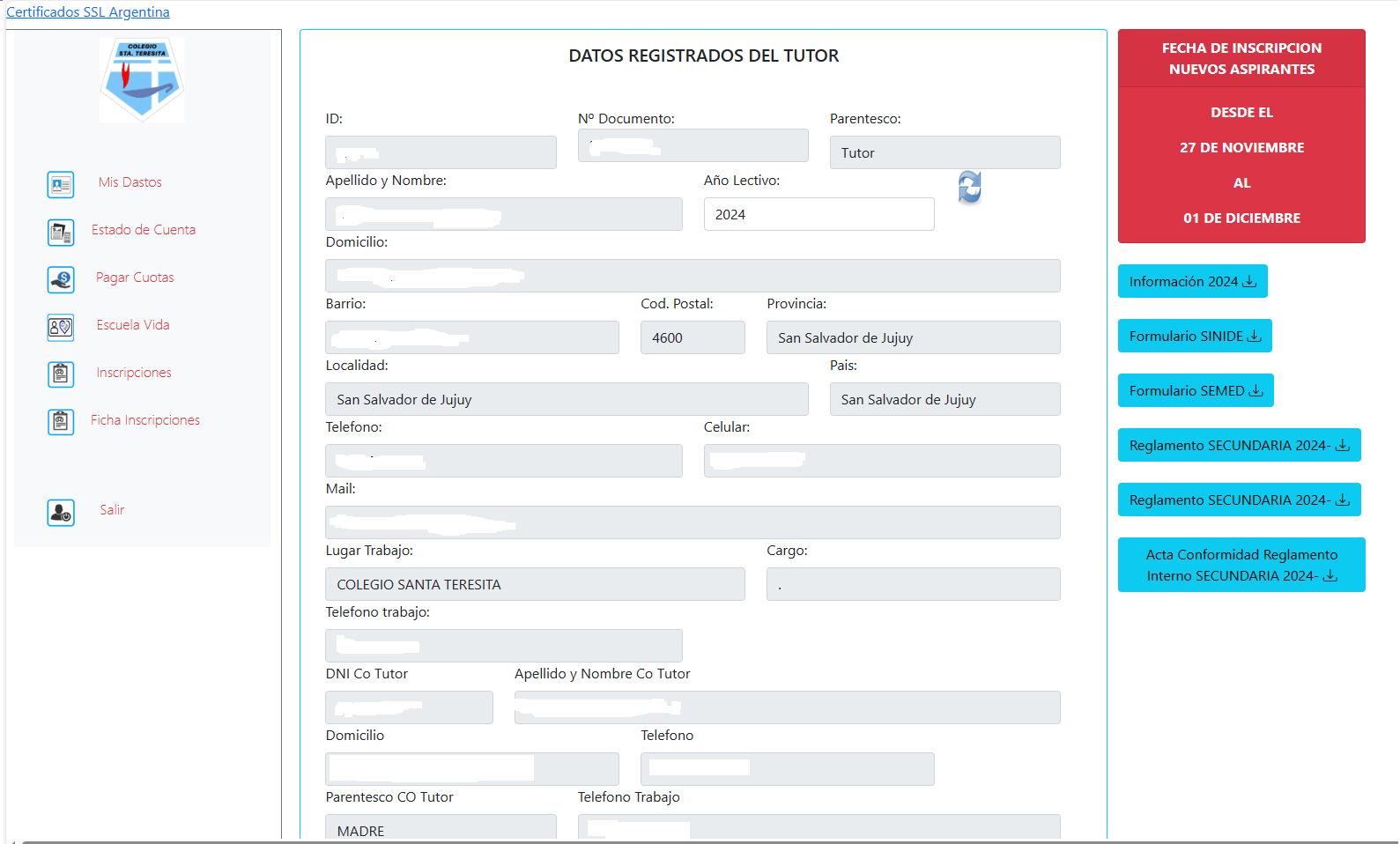
Puede editar y actualizar sus datos ingresando a la opción:
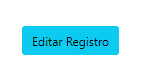
cargue y actualice su información en el formulario.
Haga click en la casilla para activar el botón guardar

Luego presione el botón
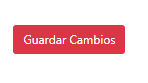
-
filter_4 Menú del sistema
El sistema tiene el siguiente menú.
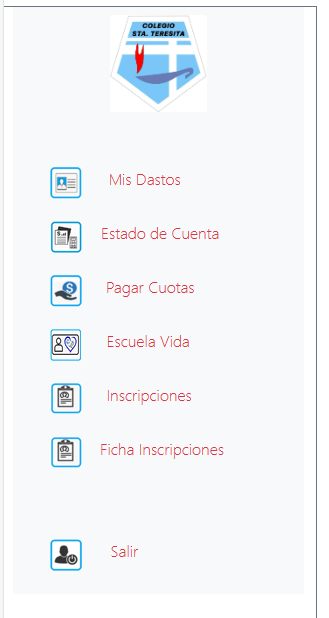
-
filter_5 Estado de cuenta del Tutor
Si elige la opción de Estado de cuenta saldrá lo siguiente:
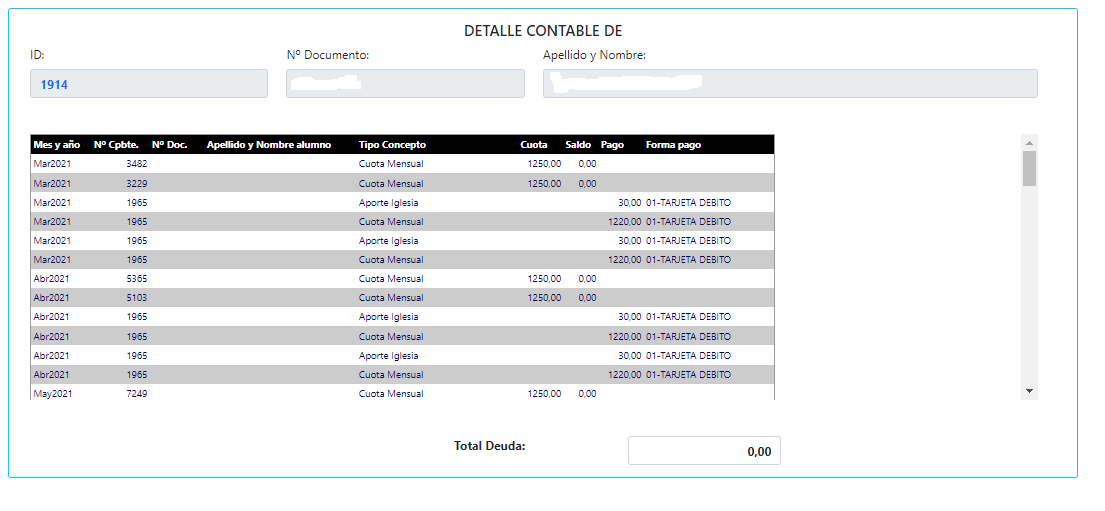
en este entorno se muestra las cuotas mensuales y por alumno, como asi tambien los pagos realizados
-
filter_6 Gestionar Pagos
Si elige la opción saldrá lo siguiente:
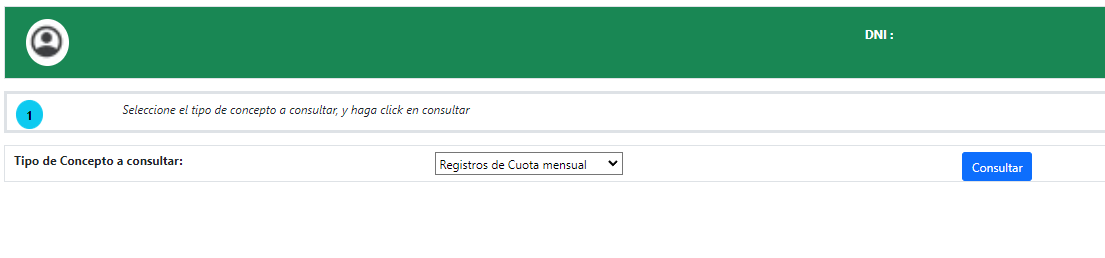
Seleccione el tipo de concepto a pagar, los mismos pueden ser:
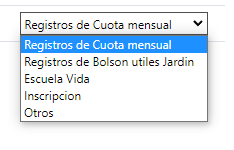
1- Para realizar un pago seleccione los conceptos a pagar en el entorno siguiente:
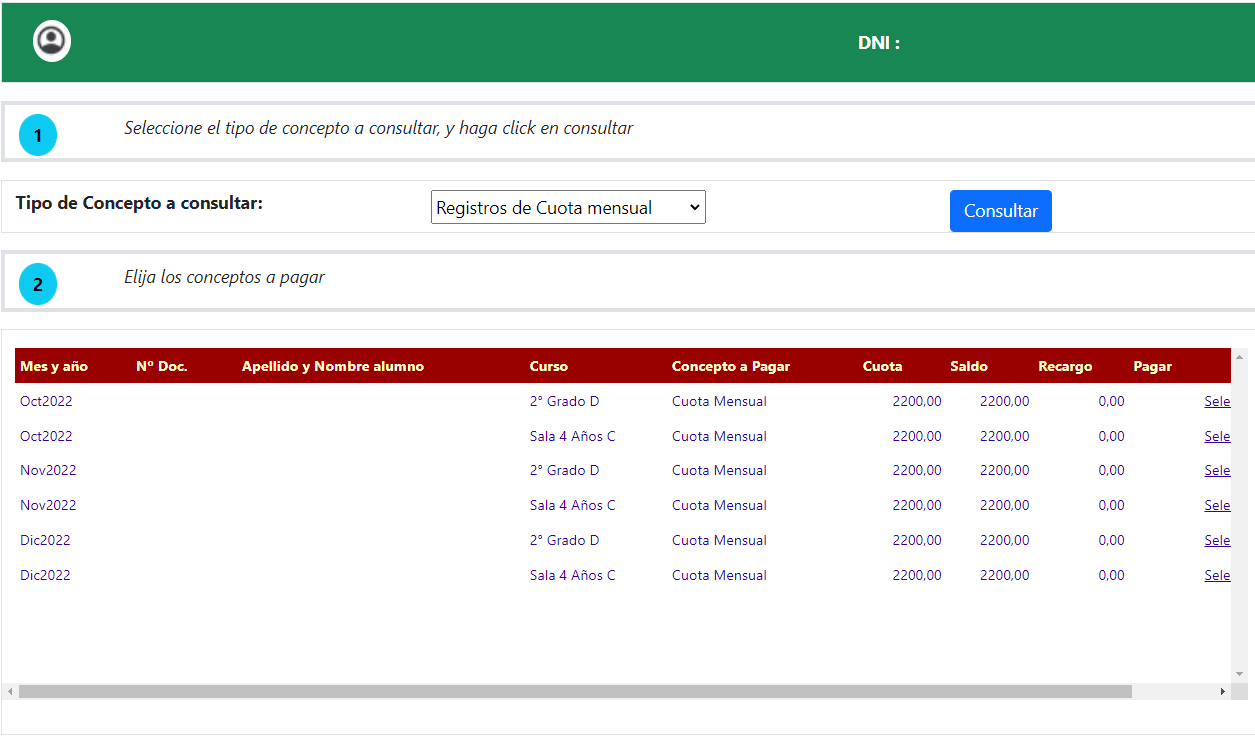
Debe elegir de forma consecutiva y siempre el concepto más antiguo.
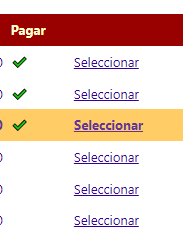
Elección válida
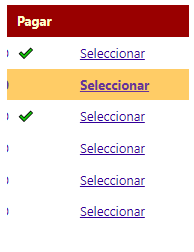 Elección No válida
Elección No válida
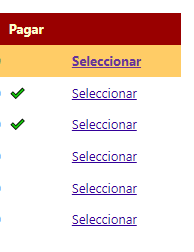 Elección No válida
Elección No válida
Mientras selecciona en al área de totales se le mostrará lo siguiente:
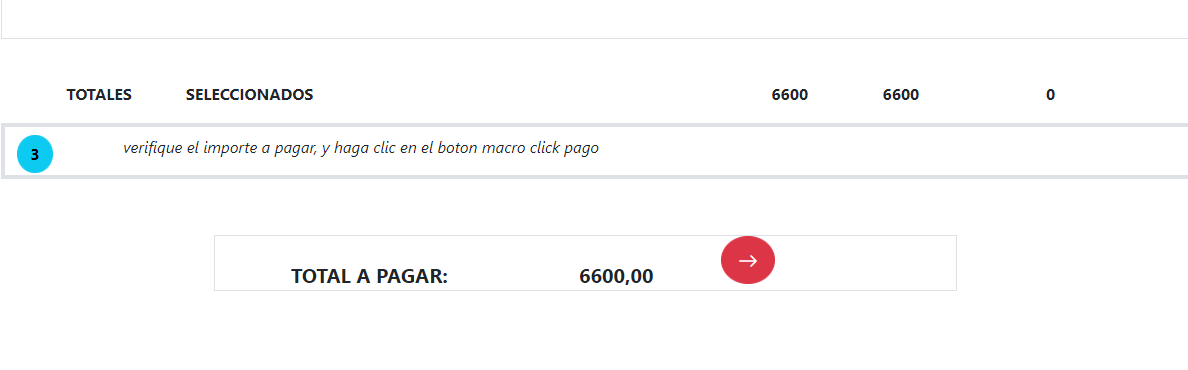
A continuación haga click en el siguiente botón:

A continuación se mostrará el resumen de lo seleccionado:
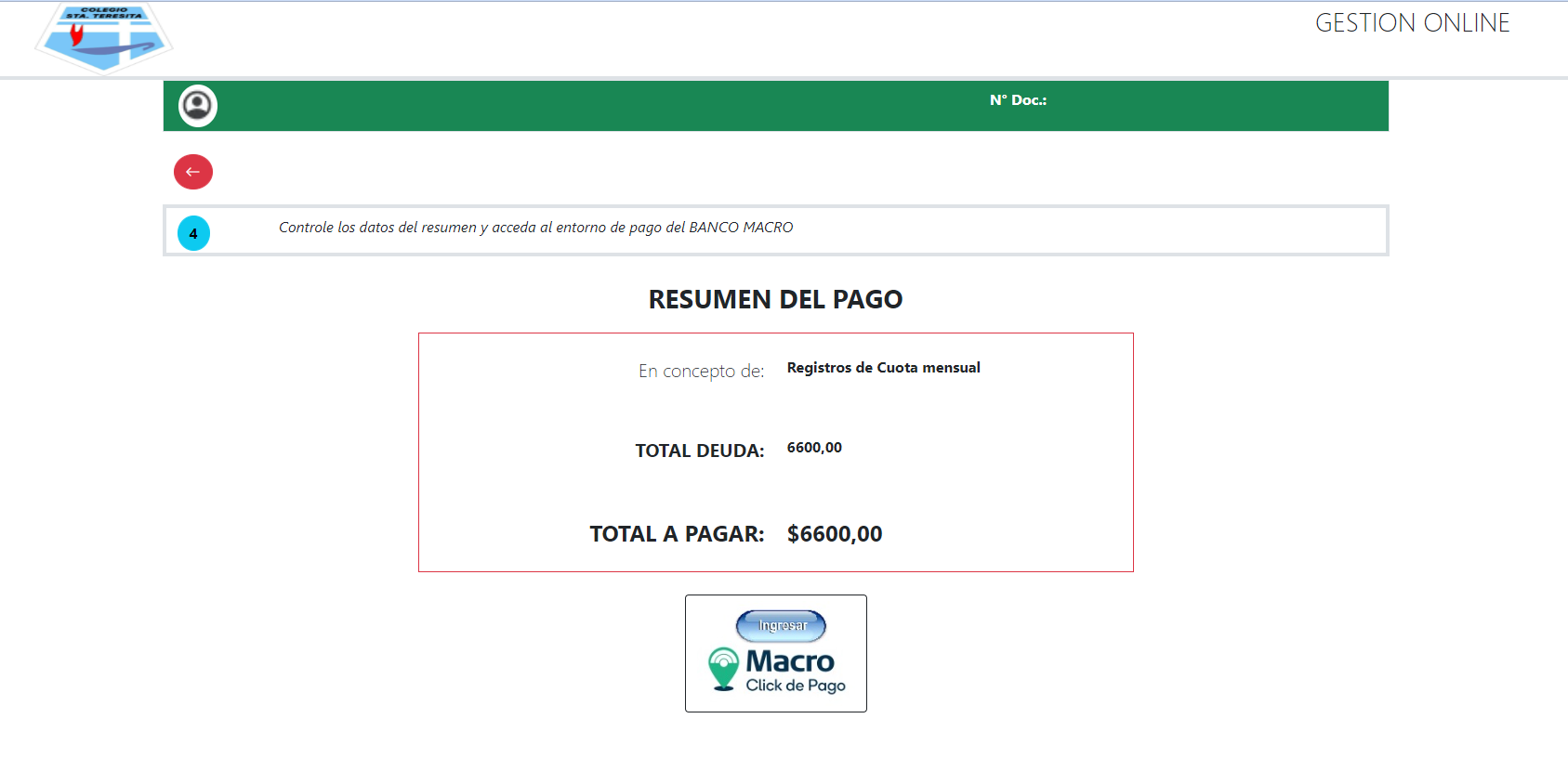
3- Si está todo correcto haga click en el botón :

4- El sistema lo llevará al ambiente propuesto por el Banco Macro, será el siguiente:
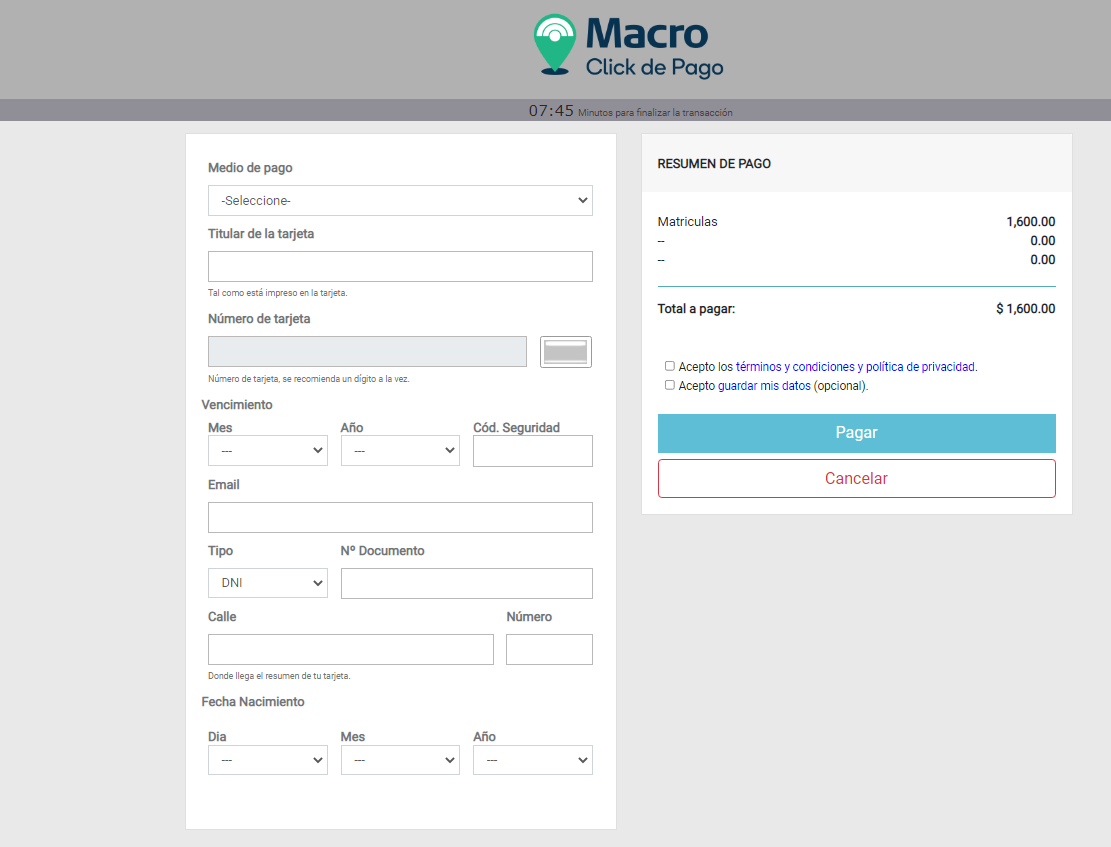
5- Complete los datos de su tarjeta y personales que se le solicita. Luego haga clic en:

6- Nuevamente el ambiente Macro le mostrará un resumen de lo gestionado:
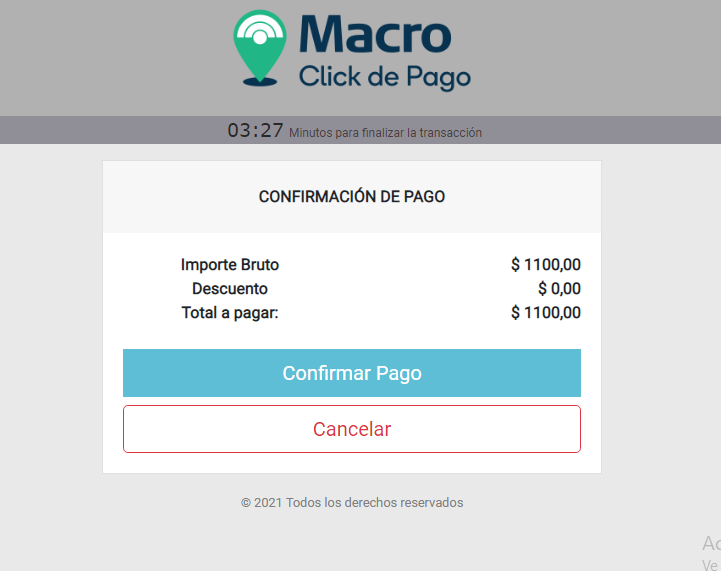
Si está de acuerdo y seguro de lo gestionado, acceda al botón

el ambiente Macro emitirá un comprobante de pago. ( como ejemplo se muestra el siguiente)
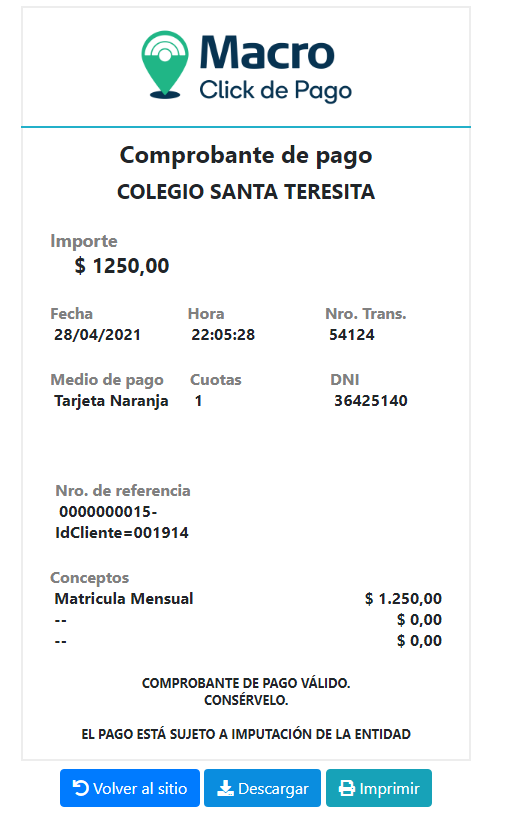
7- En este comprobante puede elegir lo siguiente:
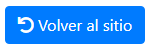
Retorna al Sistema Web del Colegio Santa Teresita para verificar si se aplicó el pago correctamente en tu cuenta
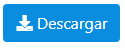
descarga el comprobante en formato pdf
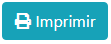
Permite imprimir el comprobante.
8- En caso correcto saldrá lo siguiente:
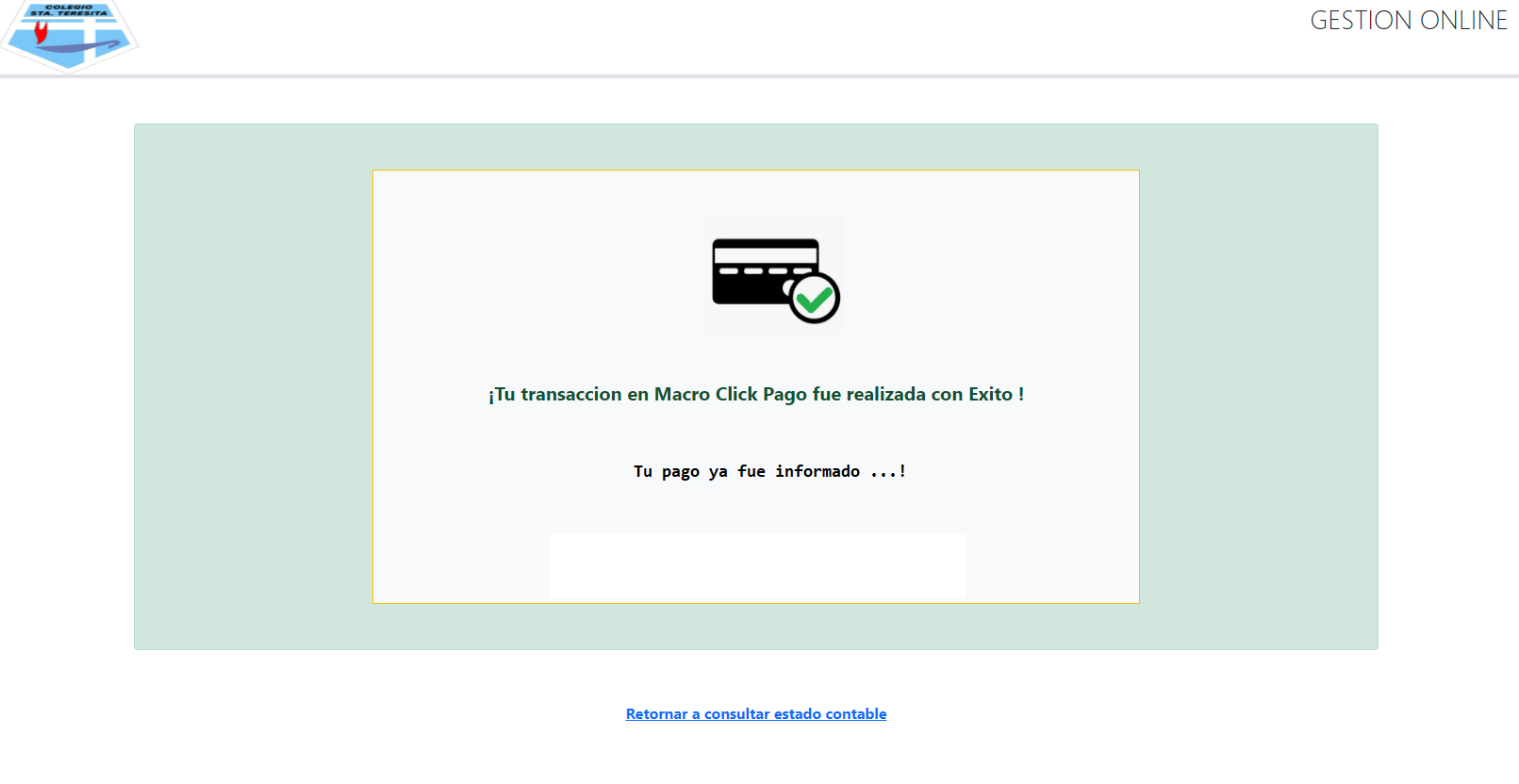
En caso de que no se hubiera aplicado el pago en su cuenta, saldrá lo siguiente:
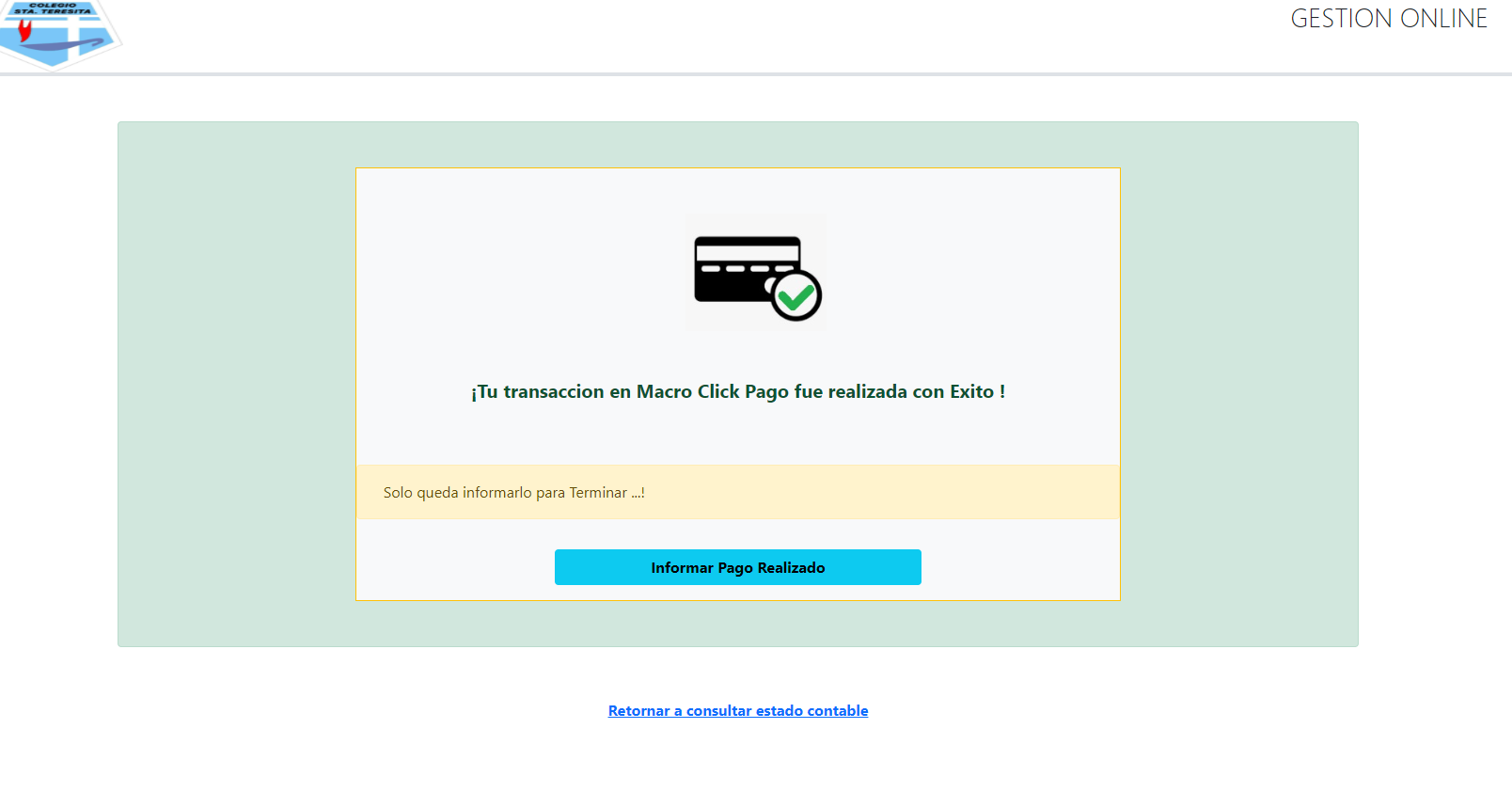
9- Deberá hacer clic en el botón

para que el sistema aplique el pago en su cuenta.
10- Por ultimo si quiere retornar al sistema haga clic en

Si en el PASO 6, accedió a la opcion:

o si en el ambiente de Macro la transacción no pudo realizarse correctamente, saldrá lo siguiente:
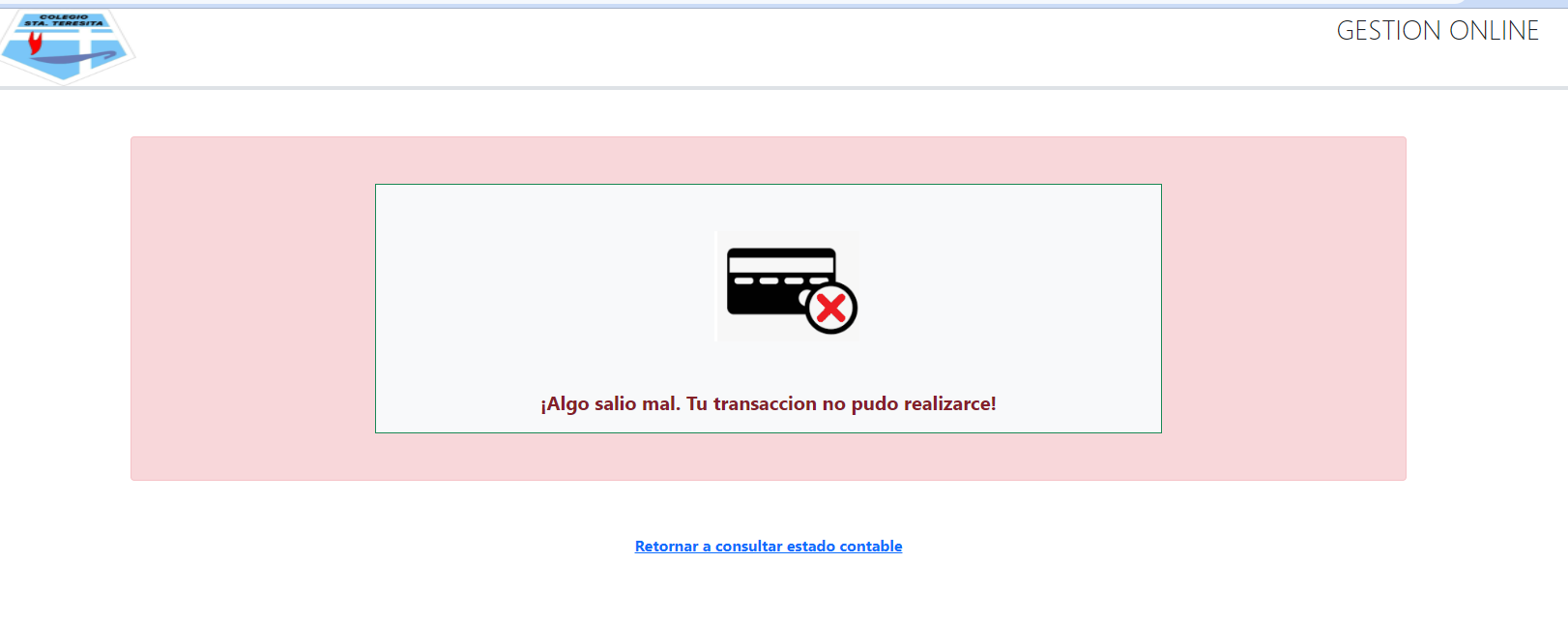
Si quiere retornar al sistema haga clic en

-
filter_7 Generar Inscripciones
Si elige la opción de Inscripciones, deberá elegir el alumno a inscribir.

a continuacion se muestra los pasos para realizar para la inscripción del alumno seleccionado. Si todo está en orden el panel te mostrará todo tildado en verde:
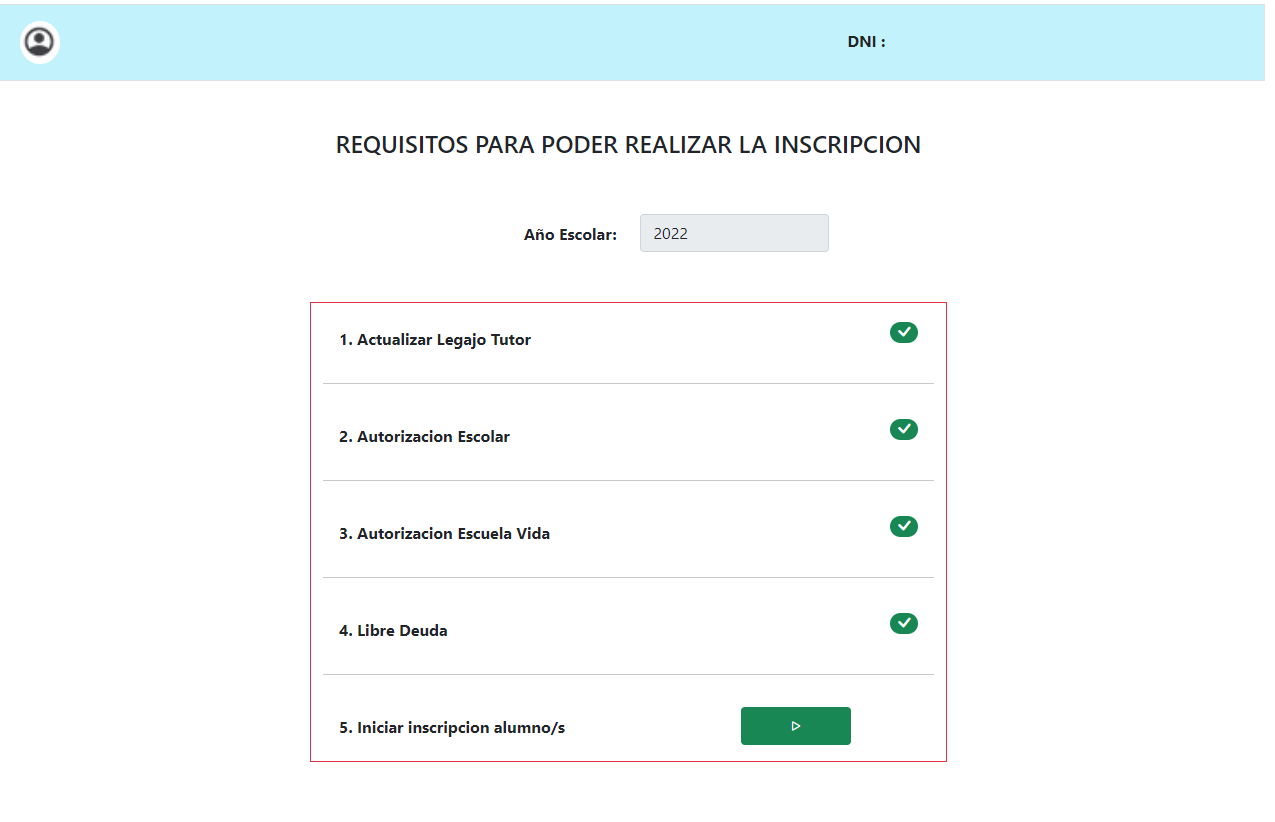
si hay algun inconveniente para realizar la inscripción se te mostrará en el panel cuales son los errores, por ejemplo:
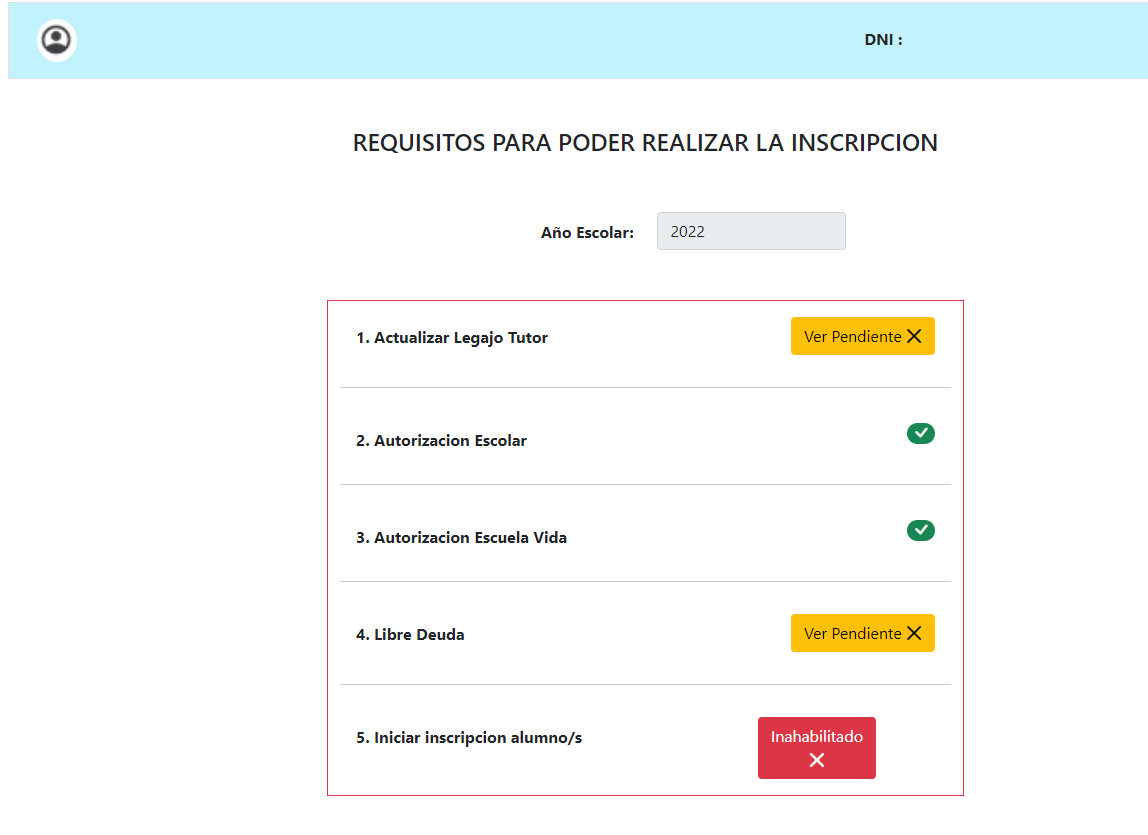
para ver cual es el problema haz click en cada botón:
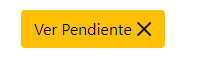 "
"Si el problema es en el punto 1. Actualizar Legajo Tutor, haz click y te saldrá lo siguiente:
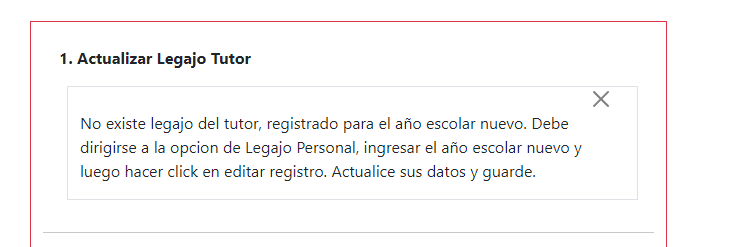
como dice ahí, deberas hacer click en el botón siguiente del menú:
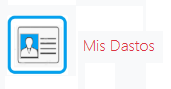
en el formulario que te aparece ingresa el año escolar 2023:
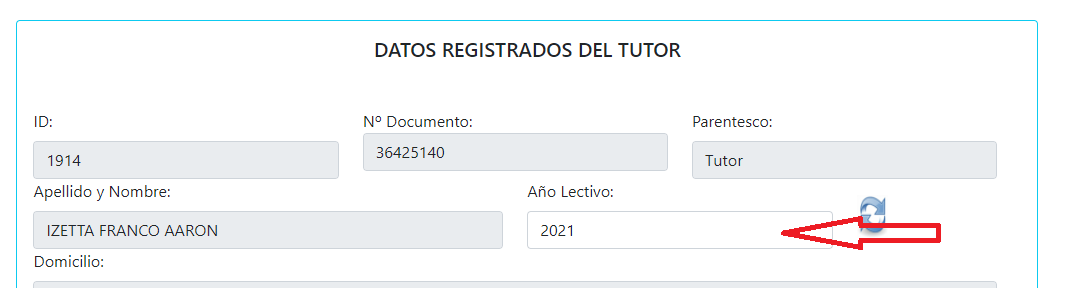
luego haz clic en el botón:
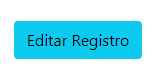
cargue y actualice su información en el formulario.
Haga click en la casilla para activar el botón guardar

Luego presione el botón
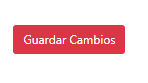
Si el problema es en el punto 4.Libre Deuda, haz clic y te saldrá lo siguiente:
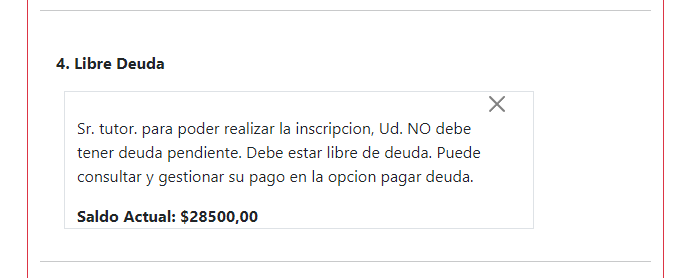
Puedes pagar y consultar todo en este ambiente, y automáticamente el sistema te habilitará para continuar. Para ello haz click en el botón:
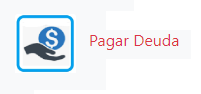
Ten en cuenta que pueden haber distintos conceptos pendientes de pago, elija cada uno de ellos y haz la consulta:
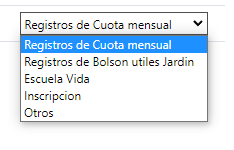
si todo está bien, para iniciar el proceso de inscripción, haz click en el botón:

te saldrá li siguiente (el legajo a actualizar del alumno seleccionado).
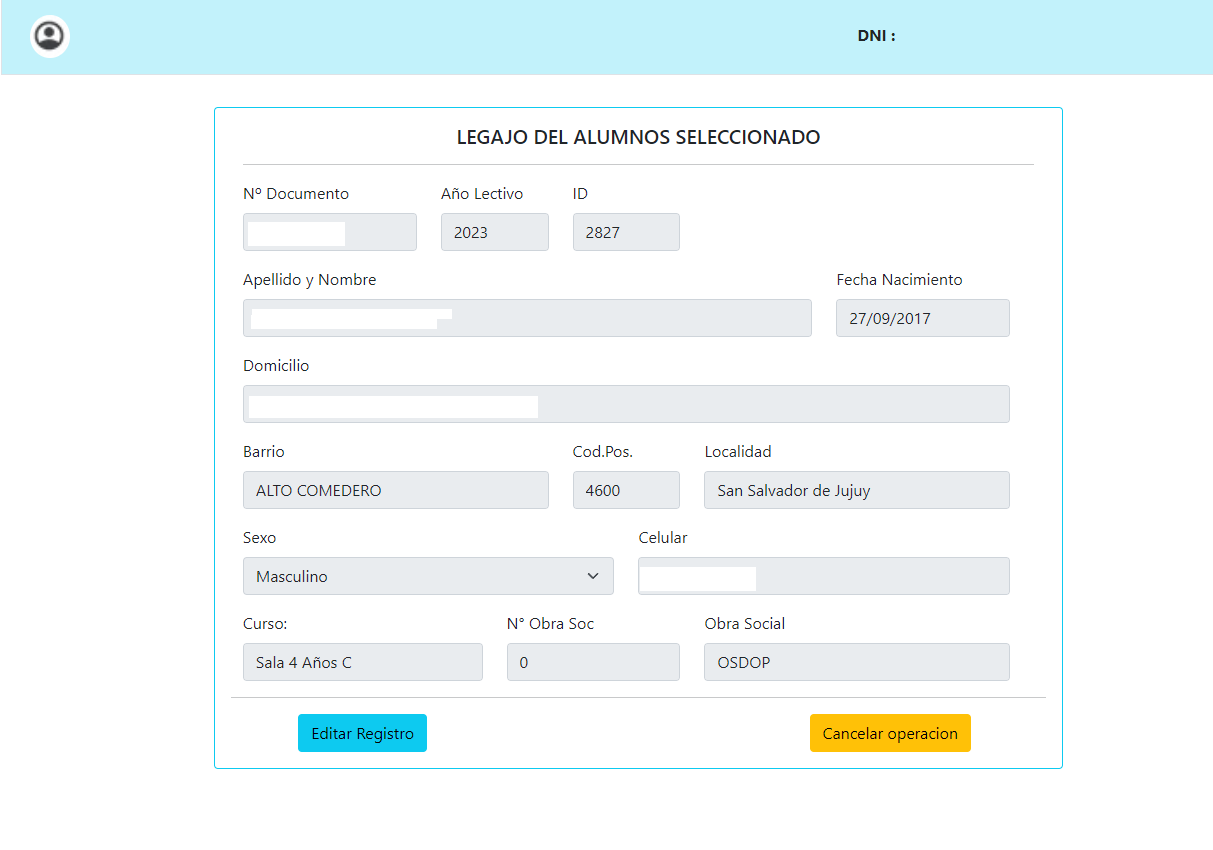
Para modificar y cargar los datos presioná en el botón:
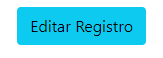
cargue todos los datos habilitados :
marque la casilla y acepte el acuerdo de declaración jurada:

se habilitará el botón, haga click en el :
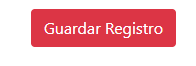
si todo esta correcto haz click en el botón siguiente :

saldrá el último panel con iformacion util para la presentacion de documentacion, luego de leerlo haz click en finalizar:
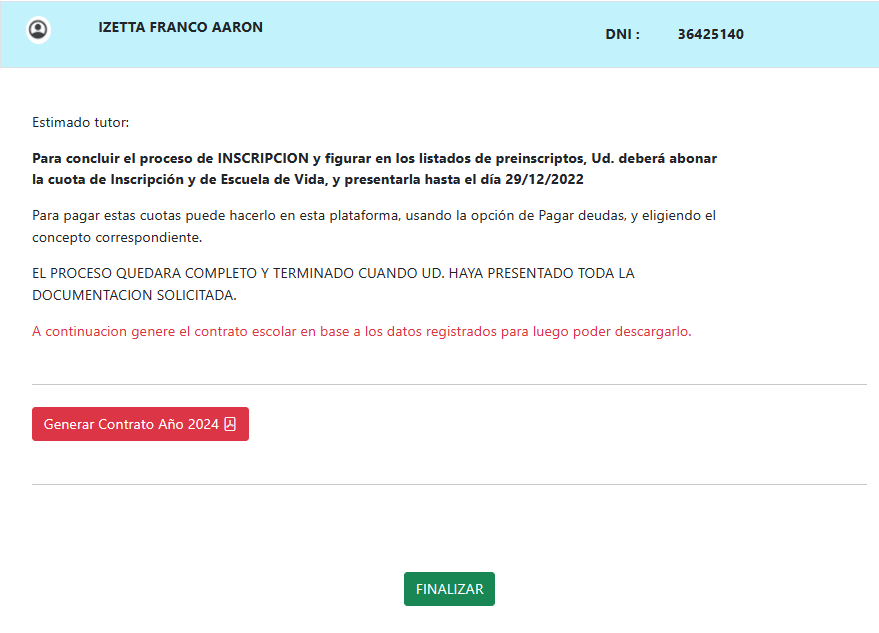
-
filter_7 Ficha Inscripcion
Elija del menú la opción de Ficha Inscripción
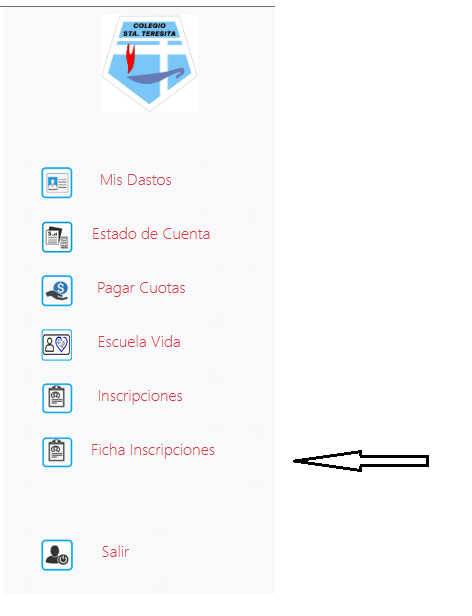
le saldá lo siguiente:
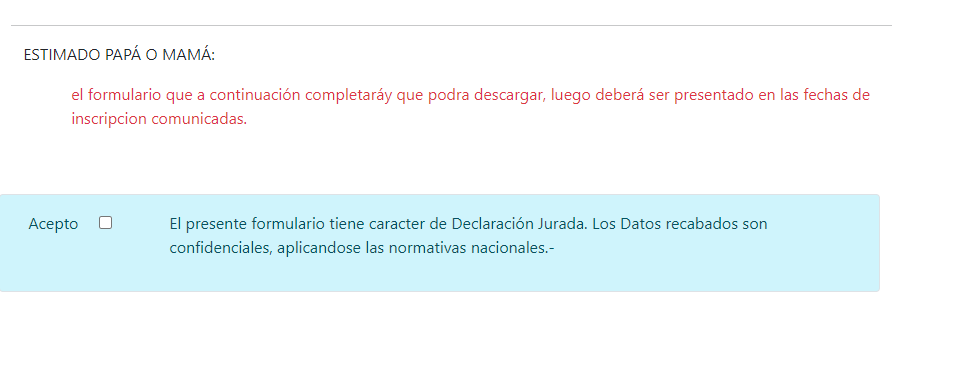
a continuación se le solicitará que acepte los términos y condiciones.
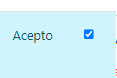
luego haga click en el botón confirmar lectura
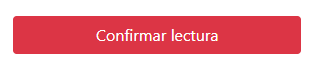
se le mostrará un formulario que se ajustará al DNI del alumno que ingrese:
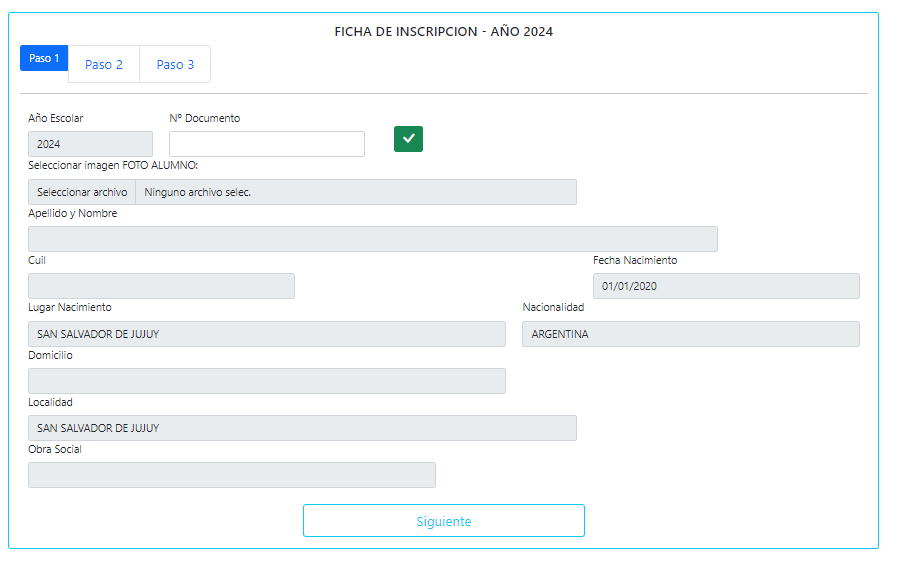
Ingrese el DNI del alumno a cargar y haga click en el tilde verde:
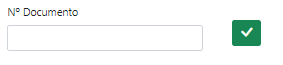
SI PREVIAMENTE realizó el proceso de inscripción, se le habilitaran los campos a llenar:
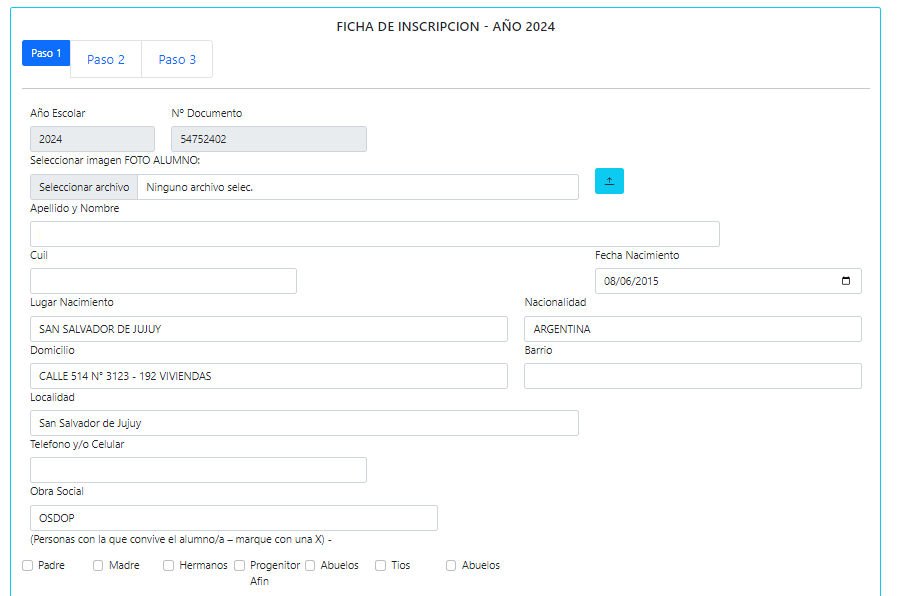
complete todos lo campos y pulse siguiente:
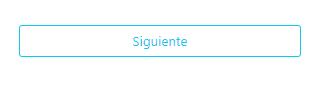
REPITA ESTE PASO HASTA COMPLETAR TODOS LOS DATOS (recuerde que estos se veran reflejados cuando imprima la ficha).
Cuando haya terminado de cargar todo haga click en guardar:
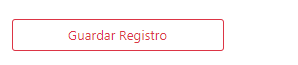
si falta o esta mal registrado algun campo le aparecerá al pié un mensaje de error, como por ejemplo:

SI TODO ESTA BIEN le saldrá un mensaje y se le habilitará el boton imprimir
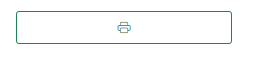
Luego presione el botón, para tener una vista previa de lo registrado
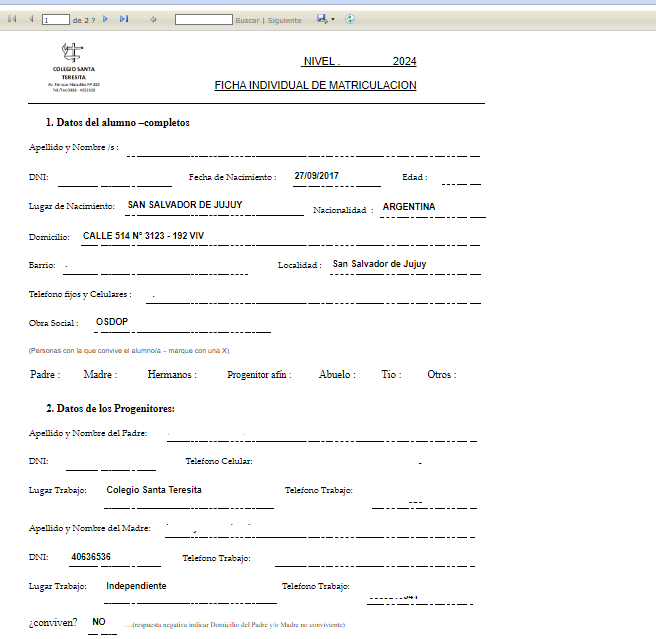
Se le mostrar una barra para desplazarse en el documento y un boton forma de disquete para poder descargar la FICHA:
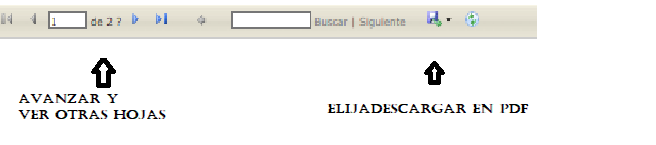
segun el navegador que uses busca la seccion de descargas para ver la ficha, como por ejemplo:
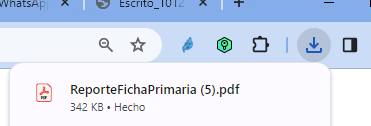
Ten en cuenta que tu navegador puede bloquear este documento, deberas darle permiso para poder continuar
-
filter_8 Tarejeta Escuela Vida
Si elige la opción de Escuela de Vida saldrá lo siguiente:
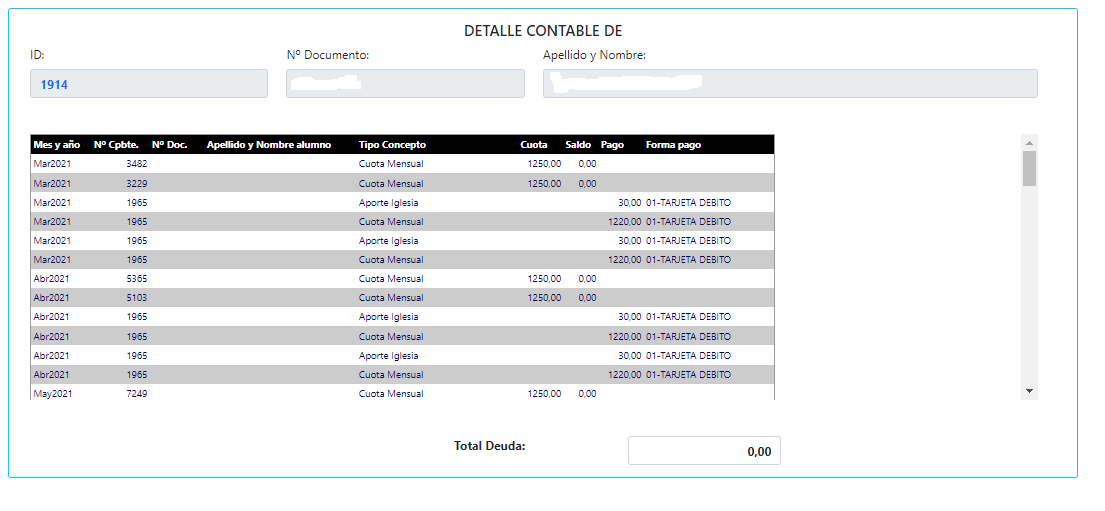
en este entorno se muestra la tarjeta de Escuela de Vida
-
filter_9 Salir del Sistema

-
arrow_back Video Instructivo Inscripciones
VIDEO INSTRUCTIVO PARA INSCRIPCIONES
-
arrow_back Retornar login